애드센스 인증 후 블로그에 광고를 송출하면서 운영이 잘 되다가도 여러 가지 알림과 경고 메시지가 나타납니다. 그중에 하나가 바로 ads.txt 파일 문제입니다. 이 번 글에서는 수익 손실 위험까지 발생하는 ads.txt 파일 문제의 원인과 해결 방법에 대해 알아보도록 하겠습니다.
[목차]
ads.txt 파일이란?
ads.txt 파일은 애드센스와 같이 공식 승인을 받은 디지털 광고 판매자를 통해서만 디지털 광고 인벤토리가 판매될 수 있게 해주는 IAB Tech Lab의 솔루션 중에 하나입니다. ads.txt 파일을 이용하여 사이트에서 광고를 판매할 수 있는 판매자를 더 효과적으로 관리할 수 있으며 가짜 인벤토리가 광고주에게 판매되는 것을 방지할 수 있는 것입니다.
따라서 구글 애드센스를 이용하여 사이트에 광고를 송출하는 경우에도 ads.txt 파일을 반드시 사용해야 합니다. ads.txt 파일은 구매자가 가짜 인벤토리를 식별할 수 있게 도와주어 가짜 인벤토리에 광고비가 지출되지 않도록 해 주므로 광고주의 불필요한 손실을 예방할 수 있기 때문입니다.
그러므로 광고를 송출하는 각 사이트의 루트 디렉터리에 위치한 ads.txt 파일에는 게시자 ID를 반드시 포함해야 합니다. 사이트에 ads.txt 파일이 없거나 있다고 하더라도 게시자 ID가 누락되고 인증된 사항과 다른 경우 구글에서는 사이트의 모든 광고 요청을 거부합니다. 결국 해당 사이트의 광고 송출이 전면 중단됩니다.
ads.txt 문제 해결 방법
'수익 손실 위험 - 수익에 심각한 영향을 미치지 않도록 사이트에서 발견된 ads.txt 파일 문제를 해결해야 합니다.'와 같은 경고 알림에서 '지금 해결하기'를 클릭하면 아래와 같은 화면으로 이동합니다. 적색 화살표로 표시된 '다운로드'를 클릭하면 ads.txt 파일을 다운로드할 수 있습니다.
ads.txt 파일을 열어 내용을 확인해 보면 'google.com, pub-0000000000000000, DIRECT, f08c47fec0942fa0'와 같이 되어 있습니다. 여기서 pub- 이후의 숫자가 본인의 애드센스 게시자 ID입니다. 이제 웹브라우저의 주소창에 아래와 같이 입력한 후 엔터키를 누릅니다. '본인의 사이트 주소/ads.txt' 예를 들면 'https://abc.com/ads.txt'와 같이 됩니다.
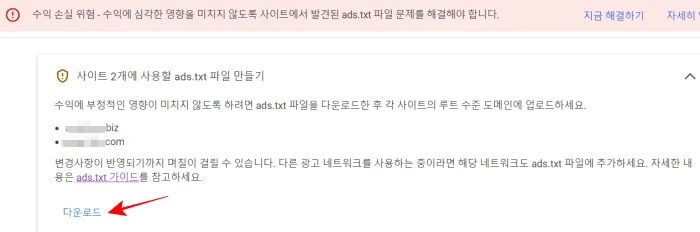
엔터 후 웹브라우저에 나타난 내용이 다운로드한 ads.txt 파일 내용과 정확하게 일치하는지 확인합니다. 동일하다면 여러분들이 이 문제에 손댈 수 있는 방법은 없으며 블로그 운영사나 웹호스팅 회사, 도메인 회사의 문제일 가능성이 있습니다. 따라서 해당 회사에 문의를 해야 하며 서버 운영을 직접 하는 사람들은 스스로 해결해야 합니다.
그래도 한 번 해볼 만한 방법은 애드센드 왼쪽 메뉴의 '계정/설정/계정 정보/판매자 정보 공개 상태'로 이동하여 적색 화살표가 가리키는 빈칸에 본인의 사이트 주소를 입력하고 엔터를 눌러서 다시 한번 판매자 정보 공개를 해보는 것입니다. 제 경험 상 이렇게 해서 해결된 적이 있는데 정확한 방법인지에 대해서는 확신이 없으니 참조하시기 바랍니다.
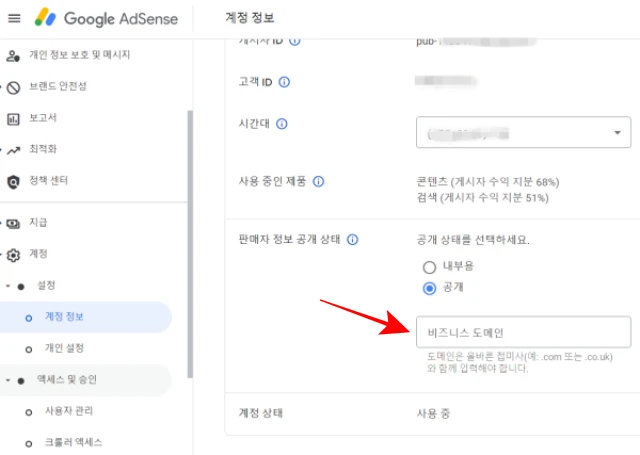
다음은 위에서 웹브라우저의 내용과 ads.txt 파일의 내용이 다르거나 파일 자체가 없을 경우 루트 디렉터리에 대한 파일 수정이나 생성 권한이 있는 워드프레스나 웹호스팅 서비스를 받는 사람들은 직접 수정하거나 ads.txt 파일을 생성하면 됩니다.
구글 블로거의 경우 아래 그림과 같이 설정 메뉴로 이동하여 오른쪽 화면을 아래로 내리면 '수익 창출/맞춤 ads.txt 설정' 항목을 찾을 수 있습니다. 먼저 '맞춤 ads.txt 사용 설정' 버튼을 클릭하여 활성화 한 후 위에서 다운로드한 ads.txt 파일의 내용을 복사하고 '맞춤 ads.txt'를 클릭하여 붙여 넣기를 해 주면 됩니다. (적색 화살표와 적색 선 참조)
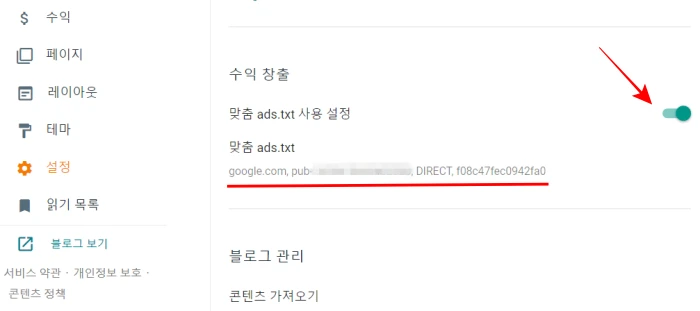
마지막으로 티스토리의 경우에는 ads.txt 파일이 없거나 내용이 틀려도 블로그 운영자는 루트 디렉터리에 대한 수정 권한이 없으므로 티스토리 운영자에게 문의해야 합니다. 인터넷에 티스토리 관리자 모드의 '꾸미기/스킨 편집/html 편집/파일업로드' 메뉴에서 다운로드한 ads.txt 파일을 업로드하면 된다고 설명하는 사이트도 많이 있는데 그것은 잘 못된 설명입니다.
ads.txt는 반드시 각 사이트의 루트 디렉터리에 위치해야 하는데 이 경우 업로드되는 곳이 루트 디렉터리가 아니고 '본인 블로그 홈/images' 디렉터리이므로 아무런 의미가 없는 것입니다.
지금까지 애드센스의 '수익 손실 위험 - 수익에 심각한 영향을 미치지 않도록 사이트에서 발견된 ads.txt 파일 문제를 해결해야 합니다.'라는 알림 메시지에 대한 해결 방법을 알아보았습니다. 아래에 링크된 다른 포스팅 글도 참조하시기 바랍니다.
2023.02.22 - [디지털노매드/블로그] - 티스토리 - 카테고리 리디렉션, 자동 광고 삽입
티스토리 - 카테고리 리디렉션, 자동 광고 삽입
티스토리 블로그를 운영하면 반드시 마주하게 되는 카테고리 리디렉션 오류(?category=숫자) 문제와 광고 치환자 삽입을 통해 목록 상하단 자동 광고를 활성하는 방법에 대해 알아보도록 하겠습니
great-tip.com
'디지털노마드 > 블로그' 카테고리의 다른 글
| 메타태그, 레코드 확인 방법 - 구글 서치 콘솔, 네이버 서치 어드바이저 (0) | 2023.05.31 |
|---|---|
| 애드센스 - IAB TC 문자열 문제, EU 사용자 동의 (0) | 2023.04.02 |
| 티스토리 - 카테고리 리디렉션, 자동 광고 삽입 (0) | 2023.02.22 |
| 구글 블로거 2차 도메인 연결 방법 (0) | 2023.02.02 |
| 구글 애드 센스 광고 수익 - 세금 정보 (0) | 2022.11.30 |